当我们在 iPhone 上打开一些第三方应用时,总会被迫观看好几秒的开屏广告,如何不付费就能关闭这些广告?使用 iPhone 自带的“快捷指令”功能即可。
先来说明下这个方法的原理:
当应用连接到网络时,就会获取开屏广告,如果在打开应用时立即断开网络,则应用无法联网获取到广告内容。iPhone “快捷指令”可以帮助我们设置在打开软件的同时关闭网络,然后再自动开启网络,这样就能够在不观看广告的情况下继续联网正常使用应用。
而且只需要设置一次,就可以跳过指定应用的开屏广告,后续无需再进行设置,正常打开应用即可。
设置方法如下:
1.打开 iPhone 上的“快截指令”应用(如果没有此应用,可以在或苹果应用商店免费下载获取),点击“自动化”标签页,选择“创建个人自动化”。
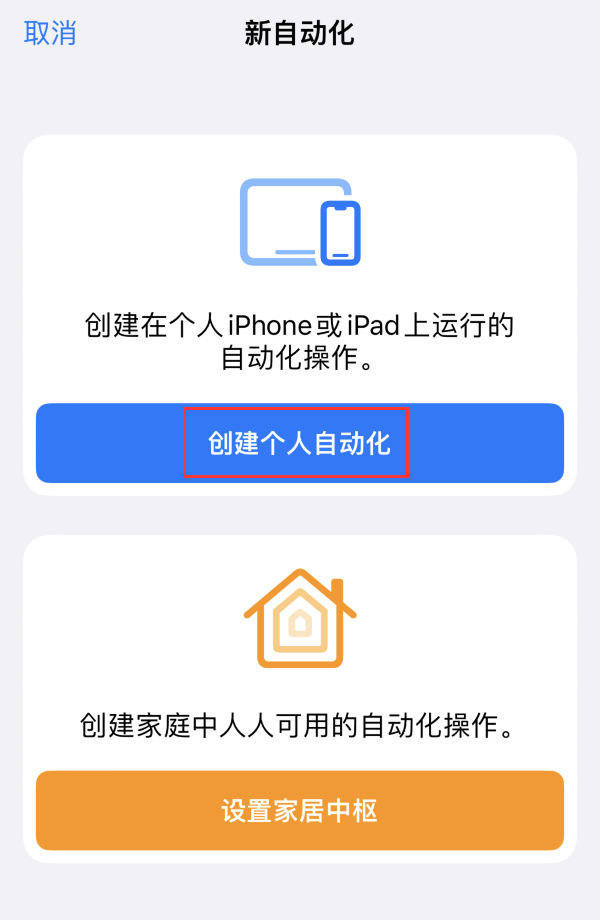
2.在列表中选择“App”,然后选取需要跳过广告的应用,勾选“已打开”,然后点击右上角“下一步”。
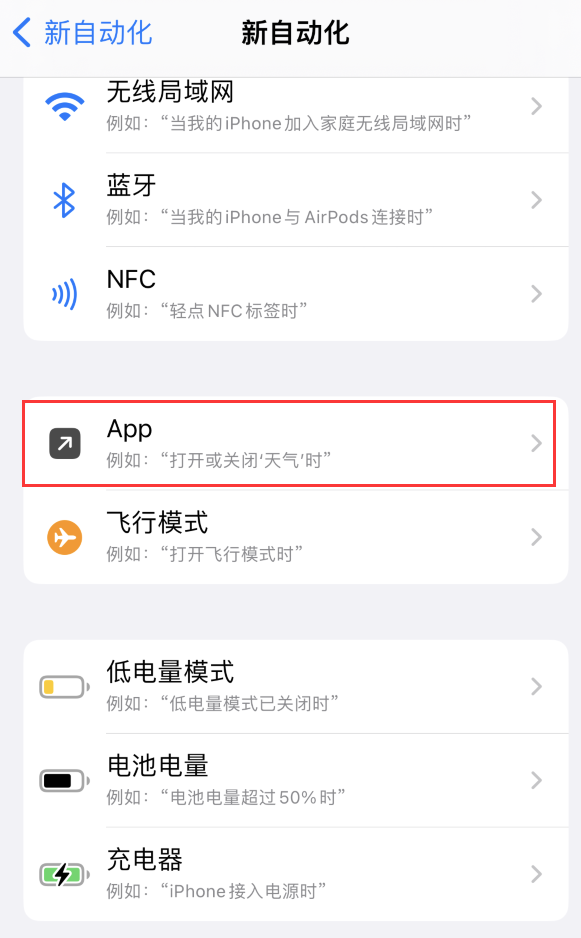
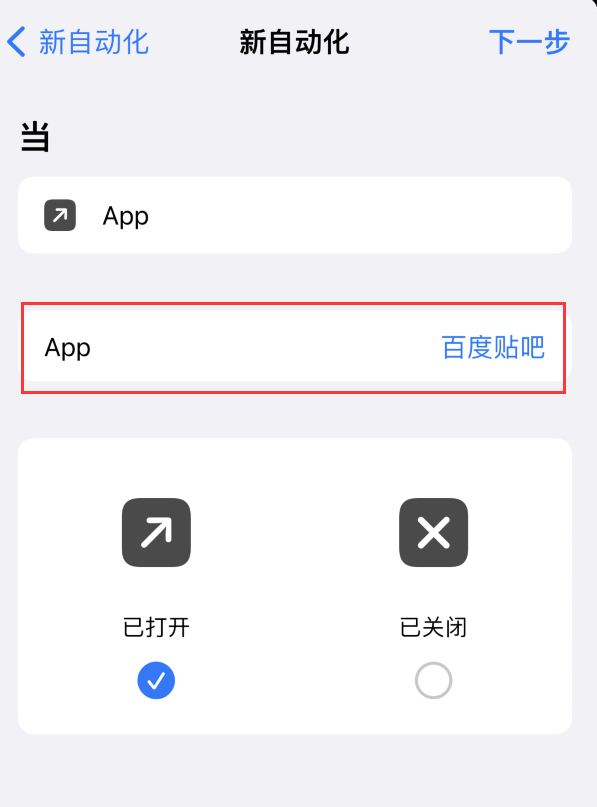
3.点击“添加操作”,搜索“蜂窝”或“蜂窝数据”,选择“设定蜂窝数据”,将操作更改为“关闭”。
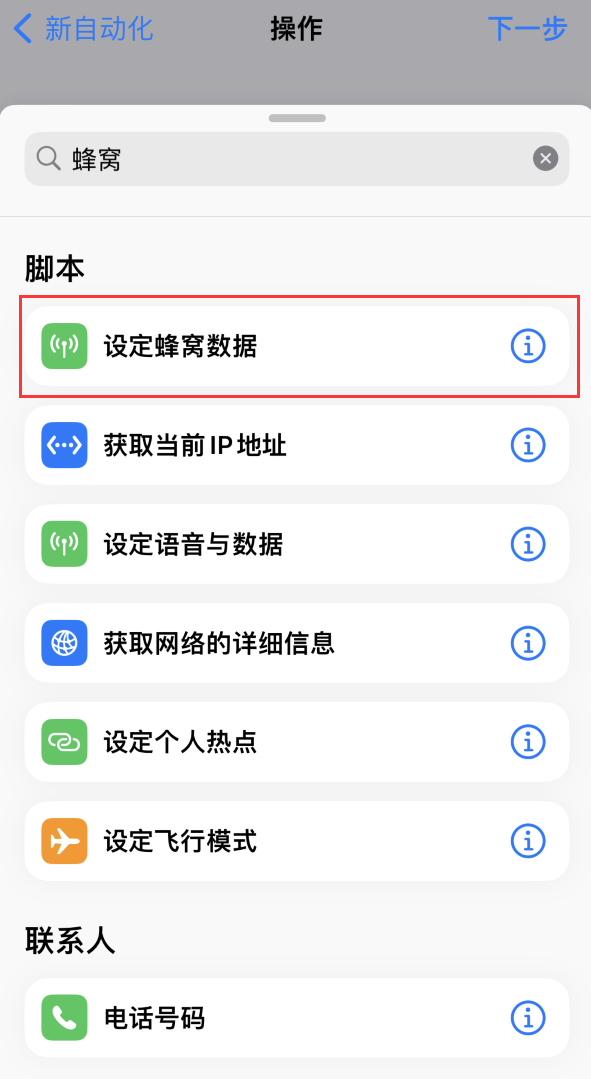
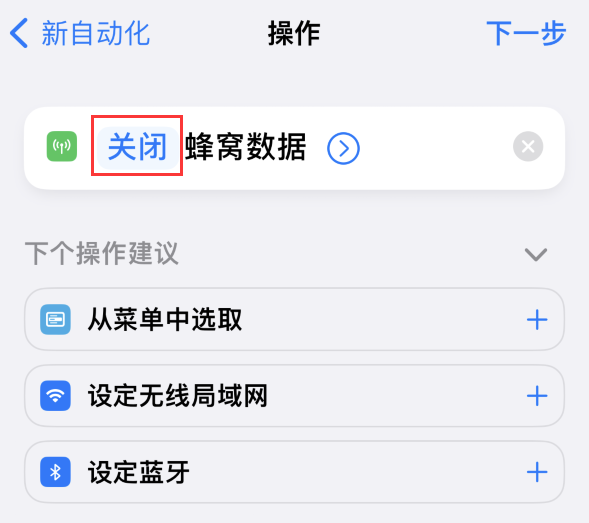
4.在搜索框中继续搜索“无线”或“无线局域网”等关键字,找到并轻点“设定无线局域网“,同样设置为“关闭”。
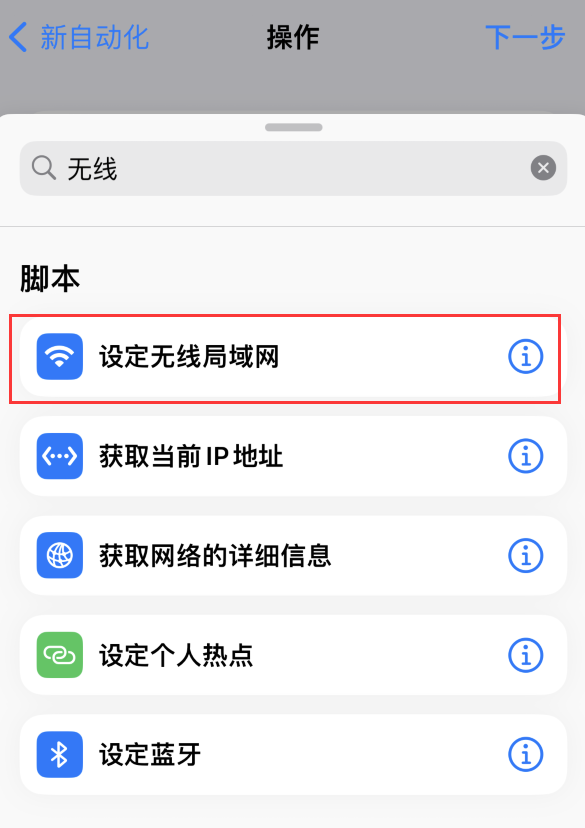
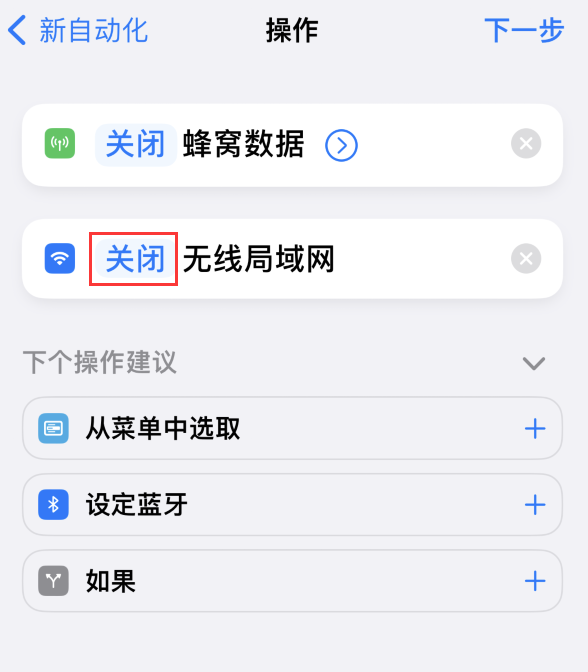
5.搜索“等待”并选择,时间建议设置为“1 秒钟”。
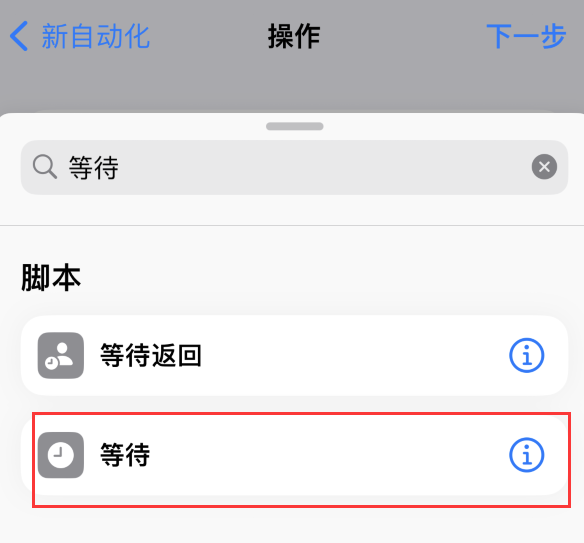
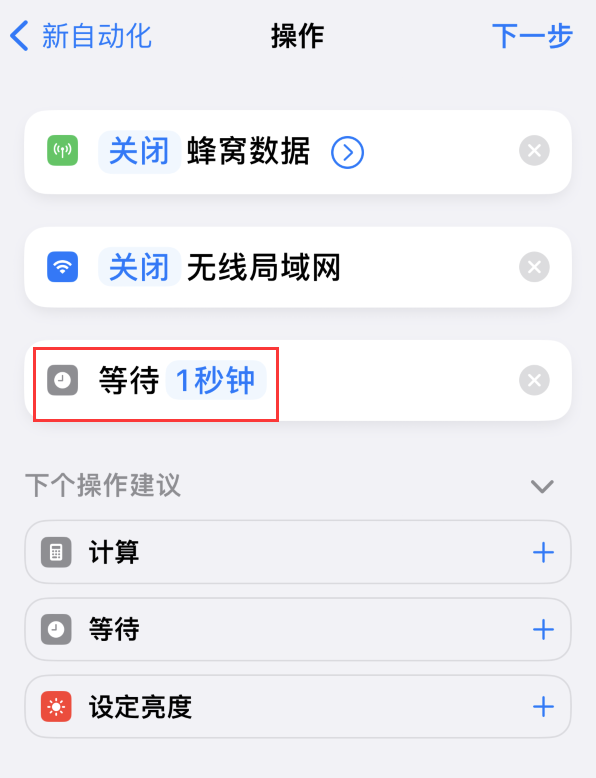
6.然后继续按照上面的方式设置“蜂窝数据”和“无线局域网”,将操作更改为“打开“。
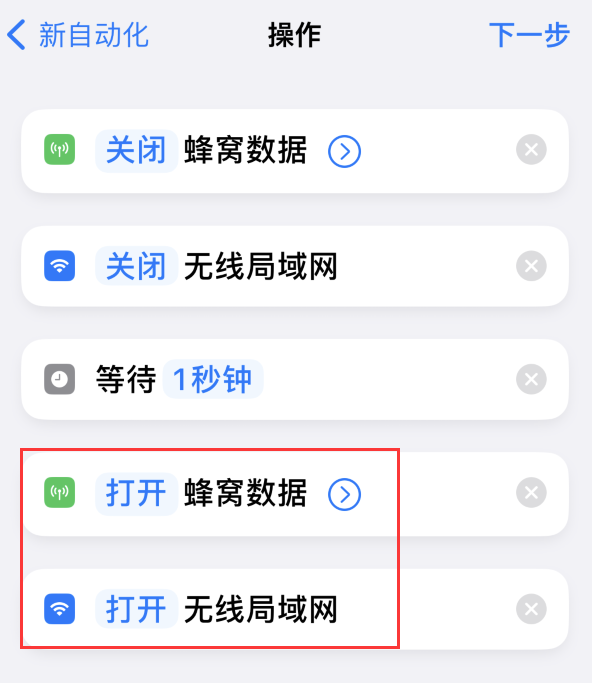
7.点击“下一步”后,关闭“运行前询问”,让该快捷指令在打开应用时候自动运行,最后点击“完成”保存设置即可。
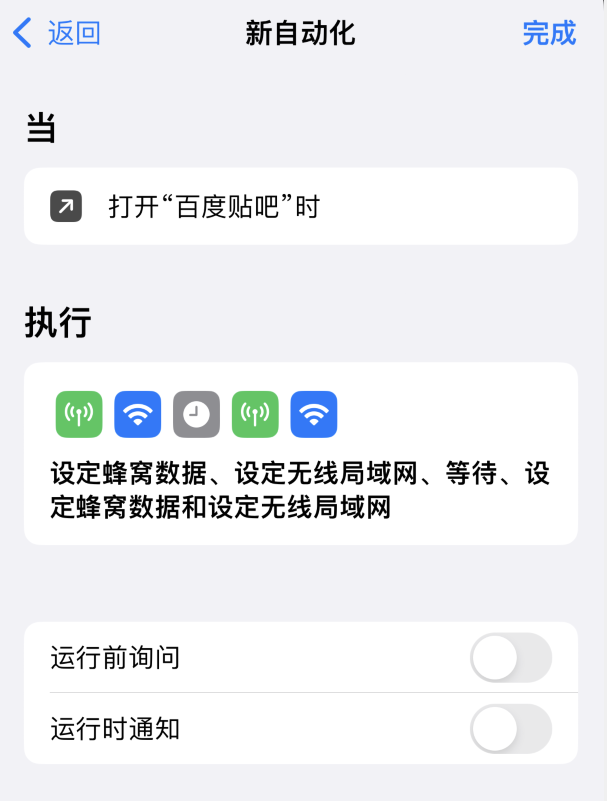
经过以上设置之后,打开对应的应用,就不再弹出开屏广告。
以上是去除应用开屏广告的iPhone小技巧:使用快捷指令的详细内容。更多信息请关注PHP中文网其他相关文章!




